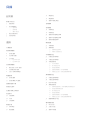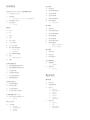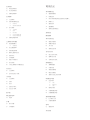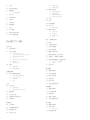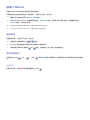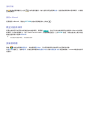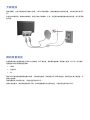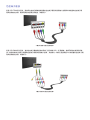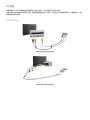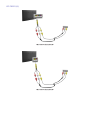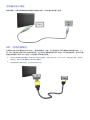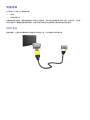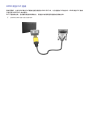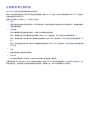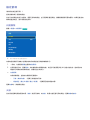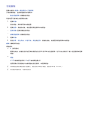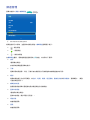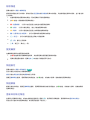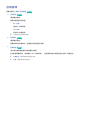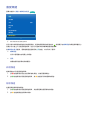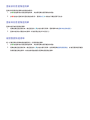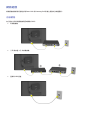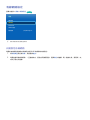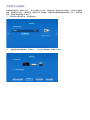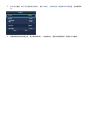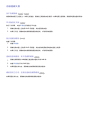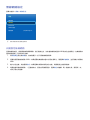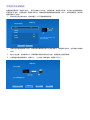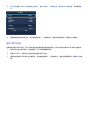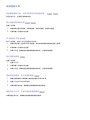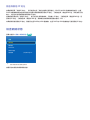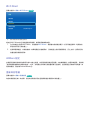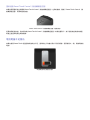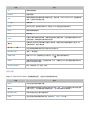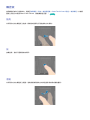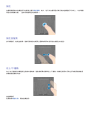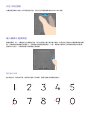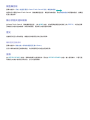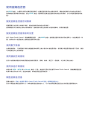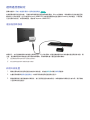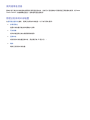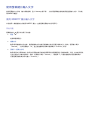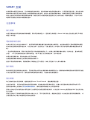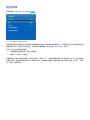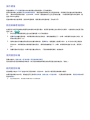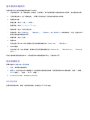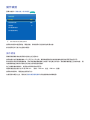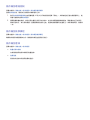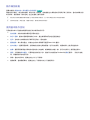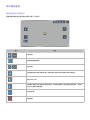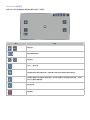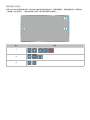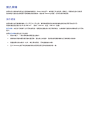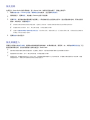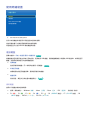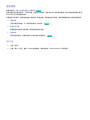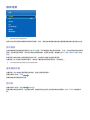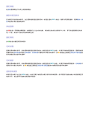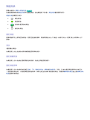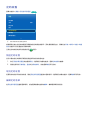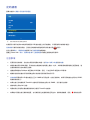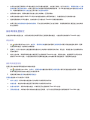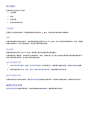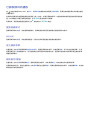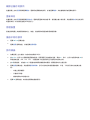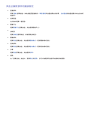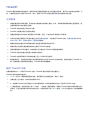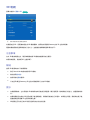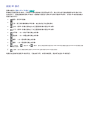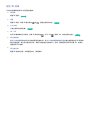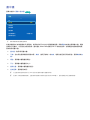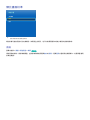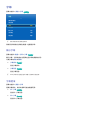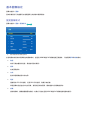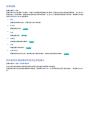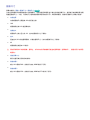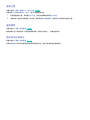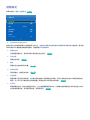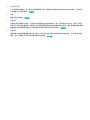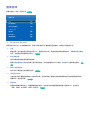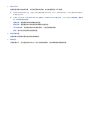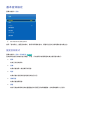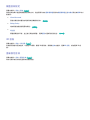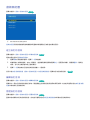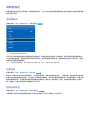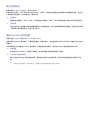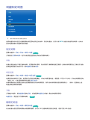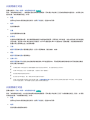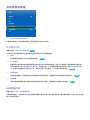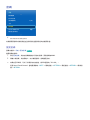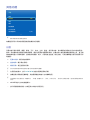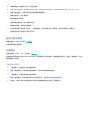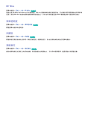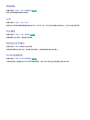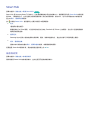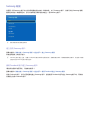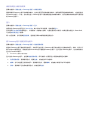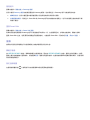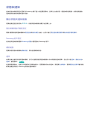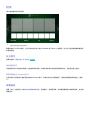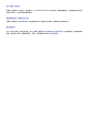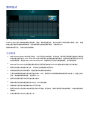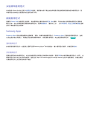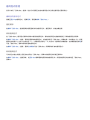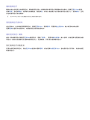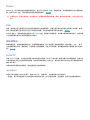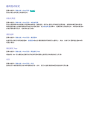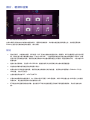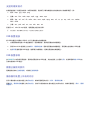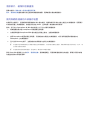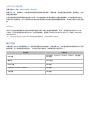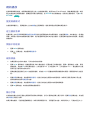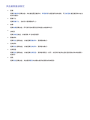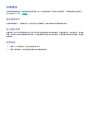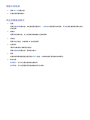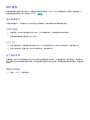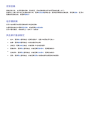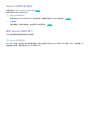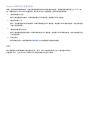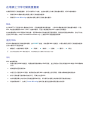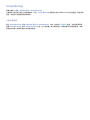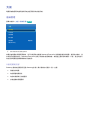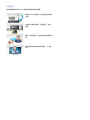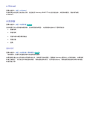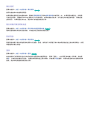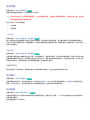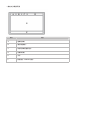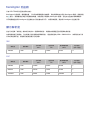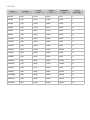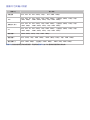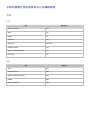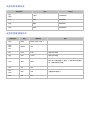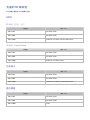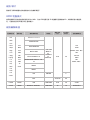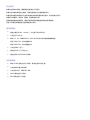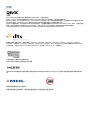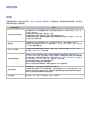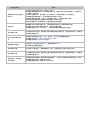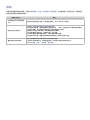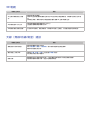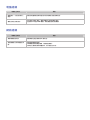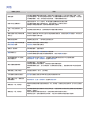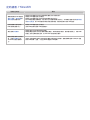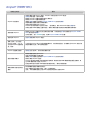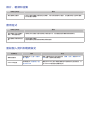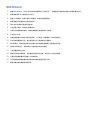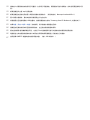說明書
感謝您購買此 Samsung 產品。
為了獲得更完善的服務,請於下列網頁註冊您的產品:
www.samsung.com/register
型號_________________ 序號___________________

目錄
說明書
檢視 e-Manual
1 捲動頁面
1 使用頂端圖示
1 返回首頁
2 搜尋頁面
2 關閉 e-Manual
2 跳至功能表項目
2 更新說明書
連接
天線連接
視訊裝置連接
4 HDMI 連接
5 色差端子連接
6 AV 連接
6 LED F7500 系列
7 LED F8000 系列
音訊裝置連接
8 數位音訊(光學)連接
9 音訊輸出端子連接
9 ARC(音頻回傳頻道)
電腦連線
10 HDMI 連接
11 HDMI 轉接 DVI 連線
連接智慧型手機
智能进化套件
在視訊來源之間切換
設定節目
14 自動調頻
14 天線
15 手動調頻
頻道管理
17 移除頻道
17 變更編號
17 頻道鎖定
17 頻道解鎖
17 重新命名類比頻道
音頻選項
喜愛頻道
19 新增頻道
19 移除頻道
20 重新排列喜愛頻道清單
20 重新命名喜愛頻道清單
20 複製喜愛頻道清單
網路組態
21 有線網路
22 無線網路
22 無線網路注意事項
22 網路安全性通訊協定
有線網路設定
23 自動設定有線網路
24 手動設定有線網路
26 有線連線失敗
26 找不到網路線
26 IP 自動設定失敗
26 無法連線到網路
26 連線到區域網路,而不是網際網路
26 網路設定已完成,但無法連線到網際網路
無線網路設定
27 自動設定無線網路
28 手動設定無線網路
29 使用 WPS 按鈕
30 無線連線失敗
30 無線網路連線失敗,或者未選擇任何無線路由器。
30 無法連線到無線路由器
30 IP 自動設定失敗
30 無法連線到網路
30 連線到區域網路,而不是網際網路
30 網路設定已完成,但無法連線到網際網路
31 動態與靜態 IP 地址
檢查網路狀態
32 Wi-Fi Direct
32 AllShare 設定
32 重新命名電視
II

控制電視
使用 Smart Touch Control(智能觸摸遙控器)
33 放入電池(AAA X 2)
33 連接電視
34 重新連接 Smart Touch Control(智能觸摸遙控器)
34 電池電量不足警告
35 按鈕和描述
36 特殊功能
觸控板
37 拖曳
37 按
37 滑動
38 按住
38 按住並拖曳
38 往上/下捲動
39 向左/向右捲動
39 輸入編號以變換頻道
39 數字輸入指南
40 調整觸控板
40 顯示狀態與通知橫幅
40 歷史
40 刪除歷史記錄資料
40 搜尋
使用虛擬遙控器
41 變更虛擬遙控器控制面板
41 變更虛擬搖控器面板的位置
41 使用數字面板
41 使用播放控制面板
41 使用快速存取面板
41 調整虛擬遙控器
通用遙控器設定
42 連接遙控轉換器
42 新增外部裝置
43 使用通用遙控器
43 管理已註冊的外部裝置
使用螢幕鍵台輸入文字
44 使用 QWERTY 鍵台輸入文字
44 其他功能
SMART 互動
45 注意事項
45 臉孔辨識
45 電視攝影機的使用
45 動作識別
45 語音辨識
語音辨識
47 操作環境
47 語音辨識環境測試
47 使用語音辨識
47 啟用語音辨識
48 基本語音辨識使用
48 語音辨識設定
48 停用語音辨識
動作識別
49 操作環境
50 動作識別環境測試
50 動作識別教學課程
50 動作識別選項
51 動作識別啟動
51 使用基本動作控制
52 動作識別畫面
52 觀賞電視時的螢幕組成
53 Smart Hub 螢幕組成
臉孔辨識
55 操作環境
56 臉孔註冊
56 臉孔辨識登入
使用周邊裝置
57 連接鍵盤
57 使用鍵盤
58 連接滑鼠
58 使用滑鼠
觀賞電視
觀賞電視
59 節目資訊
59 變更播放訊號
59 節目表
60 變更頻道
60 錄製目前的節目
60 快速搜尋
60 變更類別
60 定時收看
60 定時錄影
60 查看節目資訊
61 頻道列表
61 變更頻道
61 排序
61 變更廣播訊號
61 變更頻道清單
II III

定時收看
62 頻道定時收看
62 取消定時收看
62 編輯定時清單
定時錄影
63 注意事項
64 錄影專用裝置設定
64 即插即用
64 錄影專用裝置管理
65 節目錄影
65 立即錄影
65 指南
65 節目資訊
65 指定的時間與日期
65 取消定時錄影功能
65 編輯定時器清單
已錄製節目的播放
66 變更檢視模式
66 篩選檢視
66 建立播放清單
66 錄影鎖定/解鎖
67 刪除已儲存的節目
67 重新命名
67 管理裝置
67 播放不同的節目
67 節目掃描
68 其他已錄製節目的播放設定
Timeshift
69 注意事項
69 啟用 Timeshift 功能
3D 電視
70 注意事項
70 限制
70 提示
71 啟動 3D 模式
72 設定 3D 效果
畫中畫
類比畫面校準
74 微調
字幕
75 顯示字幕
75 字幕選項
電視設定
基本圖像設定
76 變更圖像模式
77 影像品質
77 將目前的影像品質設定套用至其他輸入
78 圖像尺寸
79 畫面位置
79 畫面關閉
79 重新設定影像設定
進階設定
圖像選項
基本音效設定
84 變更音效模式
85 調整音效設定
85 3D 音訊
85 重新設定音效
音效自訂器
86 建立自訂的音效
86 編輯自訂音效
86 管理自訂的音效
揚聲器設定
87 選擇揚聲器
87 自動音量
87 電視安裝類型
88 數位音訊輸出
88 連接 Samsung 音訊裝置
時鐘和定時器
89 設定時間
89 自動
89 時區差距
89 手動
89 睡眠定時器
90 自動開機定時器
90 自動關機定時器
螢幕保護與維護
91 Eco 解決方案
91 自動保護時間
密碼
92 變更密碼
其他功能
IV

93 日曆
94 變更功能表語言
94 遊戲模式
94 注意事項與限制
95 BD Wise
95 菜單透明度
95 回饋音
95 面板鎖定
96 開機標誌
96 光效
96 閃光調整
96 智能進化套件備份
96 DivX® 視頻點播
SMART TV 功能
Smart Hub
97 條款與政策
98 Samsung 帳號
98 建立您的 Samsung 帳戶
98 使用 Facebook 帳戶建立 Samsung 帳戶
99 條款與規則, 條款與政策
99 登入
99 將 Samsung 帳戶連結到其他帳戶
100 管理帳戶
100 重設 Smart Hub
100 搜尋
100 關鍵字搜尋
100 設定搜尋範圍
狀態與通知
101 顯示狀態與通知橫幅
101 語音辨識和動作識別設定
101 Samsung 帳戶設定
101 網路組態
101 通知
社交
102 社交設定
102 檢查應用程式
102 將服務連接至 Samsung 帳戶
102 觀看視訊
103 好友個人資料
103 選擇要進行通話的好友
103 篩選條件
應用程式
104 注意事項
105 安裝標準應用程式
105 啟動應用程式
105 Samsung Apps
105 搜尋應用程式
105 安裝應用程式
106 應用程式管理
106 編輯我的應用程式
107 刪除應用程式
107 管理應用程式資料夾
107 應用程式鎖定 / 解鎖
108 Fitness
108 Kids
108 網絡瀏覽器
108 Social TV
108 連結服務帳戶
109 應用程式設定
109 自動走馬燈
109 推撥通知
109 頻道綁定 App
109 內容
相片、視頻和音樂
110 限制
111 支援的檔案格式
111 USB 裝置連接
111 USB 裝置移除
111 觀看已錄製的節目
111 播放儲存裝置上所有的內容
112 清除相片、視頻和音樂畫面
112 使用與網路連線的外部儲存裝置
113 允許 DLNA 裝置連線
113 AllShare
113 匯出內容
視訊播放
114 變更檢視模式
114 建立播放清單
114 開啟不同檔案
114 視訊掃描
114 顯示字幕
115 其他視訊播放設定
音樂播放
116 變更檢視模式
116 建立播放清單
116 音樂掃描
117 開啟不同檔案
117 其他音樂播放設定
相片播放
118 變更檢視模式
118 幻燈片放映
118 幻燈片設定
118 建立播放清單
IV V

118 開啟不同檔案
119 背景音樂
119 迷你播放機
119 其他相片播放設定
Anynet+ (HDMI-CEC)
120 注意事項
121 Anynet+ (HDMI-CEC)設定
121 使用 Anynet+ (HDMI-CEC)
121 在 Anynet+ 裝置間切換
122 Anynet+ (HDMI-CEC) 裝置功能表
122 ARC
在電視上分享行動裝置畫面
123 MHL
123 使用 MHL
123 限制
124 Screen Mirroring
124 行動裝置連線
其他資訊
支援
125 遠端管理
125 什麼是遠端支援?
126 如何運作?
127 e-Manual
127 自我診斷
127 圖像測試
128 聲音測試
128 語音和動作識別環境檢查
128 訊號訊息
128 重設
129 更新軟體
129 立刻更新
129 自動更新
129 使用模式
129 支援資訊
文字廣播功能
Kensington 防盜鎖
顯示解析度
132 IBM
132 MAC
133 VESA DMT
134 圖像尺寸與輸入訊號
字幕和媒體內容的檔案格式以及編解碼器
135 字幕
135 外部
135 內部
136 支援的影像解析度
136 支援的音樂檔案格式
137 支援的 3D 解析度
137 HDMI
137 3D 格式:左/右,上/下
137 3D 格式:Frame Packing
137 色差端子
137 數位頻道
138 視訊/相片
138 HDMI 電腦模式
138 視訊編解碼器
139 其他限制
139 視訊解碼器
139 音訊解碼器
3D 注意事項
140 注意
141 安全注意事項
142 保固
授權
解決疑難
疑難排解
螢幕
音效
3D 電視
天線(無線/有線/衛星)連接
電腦連線
網路連線
其他
定時錄影 / Timeshift
Anynet+ (HDMI-CEC)
相片、視頻和音樂
應用程式
重設個人資料和電視設定
Web Browser
VI

1
說明書
檢視 e-Manual
內建的e-Manual中含有關於電視主要功能的資訊。
此電視具備內建的使用者指南。若要讀取,可使用下列其中一個方法:
●
開啟支援功能表並選擇 e-Manual(解決疑難)。
●
按 Smart Touch Control(智能觸摸遙控器)上的 MORE 按鈕,在畫面上顯示控制按鈕。輕彈觸控板直到
e-Manual顯示,然後進行選取。
"
淡藍色的字是指螢幕功能表選項,而藍色字指的是遙控器按鈕。
"
在 www.samsung.com/support 上本指南亦提供可列印版本。
捲動頁面
若要捲動頁面,可使用下列其中一個方法:
●
按螢幕右方邊緣捲軸上的 或 按鈕。
●
向上/向下拖曳或輕劃位於觸控板左邊緣或右邊緣的線。
●
將焦點置於螢幕右方邊緣的 或 按鈕,在觸控板上向上或向下拖曳或輕劃。
使用頂端圖示
使用畫面左上方的 返回、 上一頁和 已開啟的頁面圖示瀏覽頁面。在瀏覽兩頁或多個頁面時可使用這些圖
示。
返回首頁
若要返回首頁,請按
a
按鈕或選擇畫面右上方的 。

2
搜尋頁面
按
{
按鈕或選擇畫面上方的 以存取搜尋畫面。輸入搜尋字詞並選擇完成。從搜尋結果清單中選擇項目,以瀏覽
至相關頁面。
關閉 e-Manual
若要關閉 e-Manual,請按住 RETURN 按鈕或選擇畫面右上角的 。
跳至功能表項目
若要直接跳至目前區段中所描述的功能表項目,請選擇
立即嘗試
。您也可以從功能表項目直接跳到 e-Manual中相關
的章節。在功能表畫面上,按下 Smart Touch Control(智能觸摸遙控器)上的 MORE 按鈕,然後在畫面上顯示的虛
擬遙控器面板中選擇e-Manual。
"
此功能依功能表而定,可能無法使用。
更新說明書
請按 按鈕並選擇應用程式,然後選擇更多App。可以更新應用程式的相同方式更新說明書。
在更多App畫面上,選擇選項,然後從清單選擇自動更新 App 并將自動更新 App 設置為開啟。e-manual將會自動保
持更新。

3
連接
天線連接
請參照圖解,並將天線連接到天線輸入接頭。千萬不可彎折纜線。連接器數量及其名稱和位置,可能依型號而有所不
同。
針對您的收看環境(無線或有線播送)連接正確的天線纜線。不過,您若使用有線電視盒或衛星接收器,就不需要連
接天線。
視訊裝置連接
此電視具有廣泛的視訊裝置, 如 Blu-ray 播放機、DVD 播放器、攝影機和遊戲機)視訊輸入接頭。底下是一份以畫質
遞減順序排列的精選連接器清單。
●
HDMI
●
色差端子
●
AV
藉由 HDMI 連接器連接視訊裝置和電視,可獲得最佳畫質。如果裝置不具 HDMI 連接器,請試用色差端子連接器,以
獲得次佳畫質。
連接器數量及其名稱和位置,可能依型號而有所不同。
連接外部裝置時,請參閱裝置的操作手冊。外部裝置數量及其名稱和位置,可能依製造商而有所不同。

4
HDMI 連接
請參照圖解,並將 HDMI 纜線連接到視訊裝置的 HDMI 輸出接頭和電視的 HDMI 輸入接頭。建議使用下列其中一種
HDMI 纜線類型:
●
高速 HDMI 纜線
●
具備乙太網路功能的高速 HDMI 纜線
使用厚度為 14 公釐(或更細)的 HDMI 纜線。使用未通過認證的 HDMI 纜線,可能導致畫面空白或接線錯誤。
"
有些 HDMI 纜線和裝置可能因為 HDMI 規格不同,而和電視不相容。
"
此電視不支援 HDMI 乙太網路通道。乙太網路是建立在按照 IEEE 標準化的同軸纜線上的 LAN(區域網路)。
"
連接器數量及其名稱和位置,可能依型號而有所不同。

4 5
色差端子連接
若是 LED F7500 系列型號,請使用色差端子纜線連接電視的色差端子視訊與音訊輸入接頭與外部裝置的色差端子視
訊與音訊輸出接頭,使相同顏色的接頭互相連接,如圖所示。
<顯示的影像可能依型號而異>
若是 LED F8000 系列型號,連接色差端子纜線與提供的兩條「插孔轉接 RCA」延長纜線,使相同顏色的接頭互相連
接。將兩個插頭分別插入電視的色差端子視訊與音訊輸入接頭,然後將另一端的五個接頭插入外部裝置的色差端子視
訊與音訊輸出接頭,如圖所示。
<顯示的影像可能依型號而異>

6
AV 連接
請參照圖解,並將 AV 纜線連接到電視的 AV 輸入接頭,以及裝置的 AV 輸出接頭。
如果您使用的是電視的外部輸入接頭,請將視訊纜線連接到 Y 接頭。有些型號也具備視訊接頭。在這種情況,可將
纜線連接到視訊接頭。
LED F7500 系列
<顯示的影像可能依型號而異>
<顯示的影像可能依型號而異>

6 7
LED F8000 系列
<顯示的影像可能依型號而異>
<顯示的影像可能依型號而異>

8
音訊裝置連接
此電視具有廣泛的裝置(如擴大器、Blu-ray 播放機和 DVD 播放器)音訊輸入接頭。若要獲得更好的音質,可使用
AV 接收器。
●
數位音訊(光學)
●
音訊輸出
●
ARC(音頻回傳頻道)
連接器數量及其名稱和位置,可能依型號而有所不同。
連接外部裝置時,請參閱裝置的操作手冊。外部裝置數量及其名稱和位置,可能依製造商而有所不同。
數位音訊(光學)連接
請參照圖解,並將光纜連接到電視的數位音訊輸出接頭,以及裝置的數位音訊輸入接頭。
使用光纜連接裝置,並不會自動關閉電視揚聲器。若要關閉電視揚聲器,可開啟選擇揚聲器(音效 > 揚聲器設定 > 選
擇揚聲器)功能表,然後設定外部揚聲器。
使用遙控器調整音訊裝置的音量。
音訊裝置在使用時發出不尋常的雜音,有可能是音訊裝置本身的問題。若是如此,可向音訊裝置製造商尋求協助。
只有支援 5.1 聲道音頻的廣播可使用數位頻道的 5.1 聲道音頻。

8 9
音訊輸出端子連接
請參照圖解,並將音訊纜線連接到電視的音訊輸出接頭,以及裝置的音訊輸入接頭。
ARC(音頻回傳頻道)
此電視可透過 HDMI 纜線支援 3D 和 ARC(音頻回傳頻道)功能。ARC 僅需使用 HDMI 纜線就可輸出數位音效。不
過,ARC 只能透過 HDMI (ARC) 連接埠來使用,而且只能在電視連接啟用 ARC 功能之 AV 接收器時使用。將 HDMI 纜
線連接到電視的 HDMI (ARC) 接頭,以及裝置的 HDMI 輸出接頭。
"
如果 3D 自動檢視在節目源處在 HDMI 模式中時設定為開啟,某些特定的功能(如 Smart Hub)可能會無法使用。如果發生
這種情況,請將 3D 自動檢視或 3D 模式設定為關閉。
"
連接器數量及其名稱和位置,可能依型號而有所不同。

10 11
HDMI 轉接 DVI 連線
請參照圖解,並將 HDMI 轉接 DVI 纜線連接到電視的 HDMI (DVI) 埠,以及電腦的 DVI 輸出埠。HDMI 轉接 DVI 連線
只能透過 HDMI (DVI) 埠來使用。
DVI 不能攜帶音頻,若想聽到電腦的聲頻輸出,請連接外部揚聲器到電腦的音頻輸出埠。
"
接頭的的名稱和位置可能依型號而異。

12
連接智慧型手機
此 SMART TV 可透過 MHL 纜線支援 MHL(行動高畫質/高音質連結)。MHL 可讓您在電視上享受行動裝置的視訊、
影像和音訊檔案。不過,MHL 只能透過電視的 HDMI(MHL)連接埠使用,而且只能搭配具有 MHL 功能的行動裝
置。將 MHL 轉接 HDMI 的纜線連接到電視的 HDMI(MHL)連接埠和行動裝置的 USB 連接埠。
"
連接 MHL 轉接 HDMI 纜線會自動將圖像尺寸切換為適合螢幕大小。如果您使用 HDMI 轉接器,則此設定不會自動變更。若
是此情況,請在功能表中手動設定。
"
如果您使用 HDMI 轉接器,電視會將訊號辨識為 HDMI 訊號,並且回應方式可能與連接 MHL 轉接 HDMI 纜線時不同。
智能进化套件
將智能进化套件連接到您的電視可以在無需購買新機器的情況下升級電視的硬件和軟件。有了智能进化套件,您的電
視可以持有三星電子提供的最新的功能和服務。(智能进化套件將在2014年或之後單獨售賣。)

12 13
在視訊來源之間切換
按 SOURCE 按鈕可在連接電視的裝置之間切換。
例如,若要切換到連接第二個 HDMI 連接器的遊戲機,請按 SOURCE 按鈕。從節目源清單選擇 HDMI2/DVI。連接器
名稱會依產品而有所不同。
選擇節目源畫面右上角的工具,以存取下列功能。
●
更新
如果已連接的裝置未出現在清單中,即可選擇此項。如果在選擇更新後裝置仍未出現在清單中,請檢查電視轉
接裝置連線狀態。
●
名稱編輯
您可以編輯連接至電視的裝置名稱,以便於容易辨識外部訊號源。
例如,電腦是透過 HDMI 纜線連接到電視的 HDMI(DVI)連接埠時,您可以透過名稱編輯變更為 PC。
例如,電腦是透過 HDMI 轉接 DVI 纜線連接到電視的 HDMI(DVI)連接埠時,您可以透過名稱編輯變更為 DVI
PC。
例如,影音裝置是透過 HDMI 轉接 DVI 纜線連接到電視的 HDMI(DVI)連接埠時,您可以透過名稱編輯變更為
DVI 裝置。
●
資訊
檢視有關連接之裝置的詳細資訊。
●
移除 USB
安全地從清單移除 USB 裝置。此功能只有在選擇 USB 裝置時才能使用。
若要新增使用 Touch Remote Control 控制的外部裝置,請按 SOURCE 按鈕並選擇畫面右上方的通用遙控器設定。使
用通用遙控器,使用者便可控制連接電腦的外部裝置,例如機上盒、Blu-ray 播放機和 AV 接收器。

14
設定節目
(影像可能依型號而異。)
提供掃描和索引服務的頻道。
您也可以將頻道從索引中移除、還原已移除的頻道,並可選擇最喜愛頻道,讓觀看電視節目更為便利。如果是連接有
線或衛星接收器,便不需要設定節目。
自動調頻
廣播 > 廣播 > 自動調頻
立即嘗試
廣播
自動調頻
天線 無線
頻道列表
指南
預定節目管理器
編輯頻道
編輯我的最愛
"
顯示的影像可能依機型而異。
自動為透過電視天線輸入接頭接收的所有頻道進行掃描和編制索引。
1.
一開始,先瀏覽到廣播並選擇自動調頻。
2.
出現訊息提示時,選擇開始。如此會啟動自動調頻功能。此程序可能需要多達 30 分鐘才能完成。當有現存的
頻道索引時啟動自動調頻功能,會覆寫之前的索引。
●
自動調頻
自動掃描頻道,並儲存在電視的記憶體中。
–
天線(無線/有線):選擇正確連接的天線。
–
頻道類型(數位 & 模擬 / 數位 / 模擬):選擇要記憶的頻道來源。
選擇有線時:掃描類比頻道。
天線
您必須先選擇電視的訊號來源、無線(使用天線時)或有線,電視才能記憶可用的頻道。選擇無線或有線。
ページが読み込まれています...
ページが読み込まれています...
ページが読み込まれています...
ページが読み込まれています...
ページが読み込まれています...
ページが読み込まれています...
ページが読み込まれています...
ページが読み込まれています...
ページが読み込まれています...
ページが読み込まれています...
ページが読み込まれています...
ページが読み込まれています...
ページが読み込まれています...
ページが読み込まれています...
ページが読み込まれています...
ページが読み込まれています...
ページが読み込まれています...
ページが読み込まれています...
ページが読み込まれています...
ページが読み込まれています...
ページが読み込まれています...
ページが読み込まれています...
ページが読み込まれています...
ページが読み込まれています...
ページが読み込まれています...
ページが読み込まれています...
ページが読み込まれています...
ページが読み込まれています...
ページが読み込まれています...
ページが読み込まれています...
ページが読み込まれています...
ページが読み込まれています...
ページが読み込まれています...
ページが読み込まれています...
ページが読み込まれています...
ページが読み込まれています...
ページが読み込まれています...
ページが読み込まれています...
ページが読み込まれています...
ページが読み込まれています...
ページが読み込まれています...
ページが読み込まれています...
ページが読み込まれています...
ページが読み込まれています...
ページが読み込まれています...
ページが読み込まれています...
ページが読み込まれています...
ページが読み込まれています...
ページが読み込まれています...
ページが読み込まれています...
ページが読み込まれています...
ページが読み込まれています...
ページが読み込まれています...
ページが読み込まれています...
ページが読み込まれています...
ページが読み込まれています...
ページが読み込まれています...
ページが読み込まれています...
ページが読み込まれています...
ページが読み込まれています...
ページが読み込まれています...
ページが読み込まれています...
ページが読み込まれています...
ページが読み込まれています...
ページが読み込まれています...
ページが読み込まれています...
ページが読み込まれています...
ページが読み込まれています...
ページが読み込まれています...
ページが読み込まれています...
ページが読み込まれています...
ページが読み込まれています...
ページが読み込まれています...
ページが読み込まれています...
ページが読み込まれています...
ページが読み込まれています...
ページが読み込まれています...
ページが読み込まれています...
ページが読み込まれています...
ページが読み込まれています...
ページが読み込まれています...
ページが読み込まれています...
ページが読み込まれています...
ページが読み込まれています...
ページが読み込まれています...
ページが読み込まれています...
ページが読み込まれています...
ページが読み込まれています...
ページが読み込まれています...
ページが読み込まれています...
ページが読み込まれています...
ページが読み込まれています...
ページが読み込まれています...
ページが読み込まれています...
ページが読み込まれています...
ページが読み込まれています...
ページが読み込まれています...
ページが読み込まれています...
ページが読み込まれています...
ページが読み込まれています...
ページが読み込まれています...
ページが読み込まれています...
ページが読み込まれています...
ページが読み込まれています...
ページが読み込まれています...
ページが読み込まれています...
ページが読み込まれています...
ページが読み込まれています...
ページが読み込まれています...
ページが読み込まれています...
ページが読み込まれています...
ページが読み込まれています...
ページが読み込まれています...
ページが読み込まれています...
ページが読み込まれています...
ページが読み込まれています...
ページが読み込まれています...
ページが読み込まれています...
ページが読み込まれています...
ページが読み込まれています...
ページが読み込まれています...
ページが読み込まれています...
ページが読み込まれています...
ページが読み込まれています...
ページが読み込まれています...
ページが読み込まれています...
ページが読み込まれています...
ページが読み込まれています...
ページが読み込まれています...
ページが読み込まれています...
ページが読み込まれています...
ページが読み込まれています...
ページが読み込まれています...
ページが読み込まれています...
ページが読み込まれています...
ページが読み込まれています...
ページが読み込まれています...
ページが読み込まれています...
ページが読み込まれています...
ページが読み込まれています...
ページが読み込まれています...
-
 1
1
-
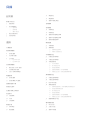 2
2
-
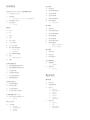 3
3
-
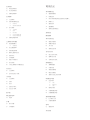 4
4
-
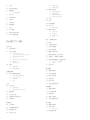 5
5
-
 6
6
-
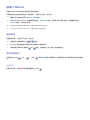 7
7
-
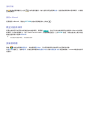 8
8
-
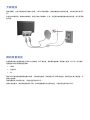 9
9
-
 10
10
-
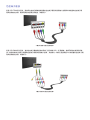 11
11
-
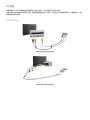 12
12
-
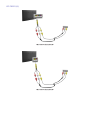 13
13
-
 14
14
-
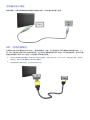 15
15
-
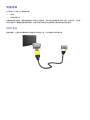 16
16
-
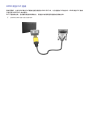 17
17
-
 18
18
-
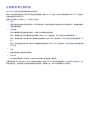 19
19
-
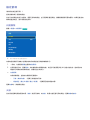 20
20
-
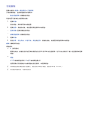 21
21
-
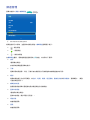 22
22
-
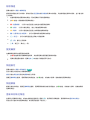 23
23
-
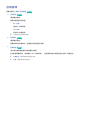 24
24
-
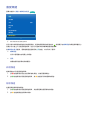 25
25
-
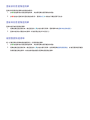 26
26
-
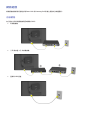 27
27
-
 28
28
-
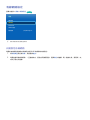 29
29
-
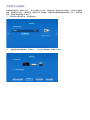 30
30
-
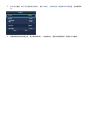 31
31
-
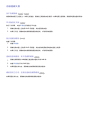 32
32
-
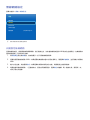 33
33
-
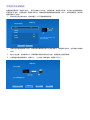 34
34
-
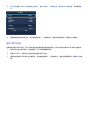 35
35
-
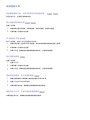 36
36
-
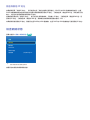 37
37
-
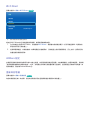 38
38
-
 39
39
-
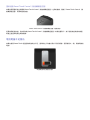 40
40
-
 41
41
-
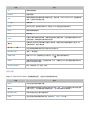 42
42
-
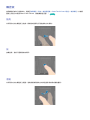 43
43
-
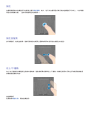 44
44
-
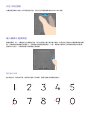 45
45
-
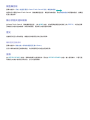 46
46
-
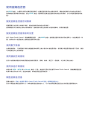 47
47
-
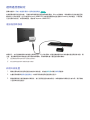 48
48
-
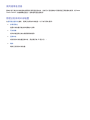 49
49
-
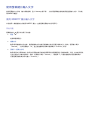 50
50
-
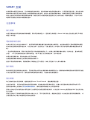 51
51
-
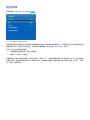 52
52
-
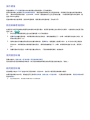 53
53
-
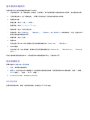 54
54
-
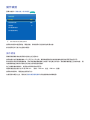 55
55
-
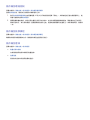 56
56
-
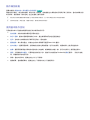 57
57
-
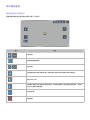 58
58
-
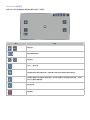 59
59
-
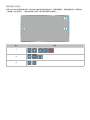 60
60
-
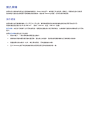 61
61
-
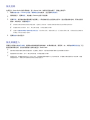 62
62
-
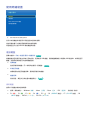 63
63
-
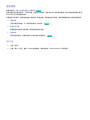 64
64
-
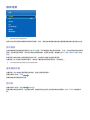 65
65
-
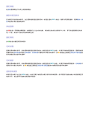 66
66
-
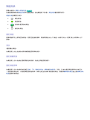 67
67
-
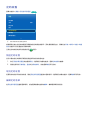 68
68
-
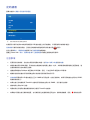 69
69
-
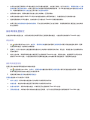 70
70
-
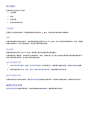 71
71
-
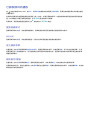 72
72
-
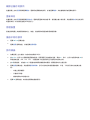 73
73
-
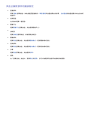 74
74
-
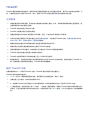 75
75
-
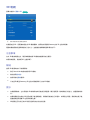 76
76
-
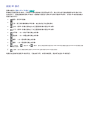 77
77
-
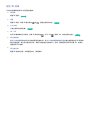 78
78
-
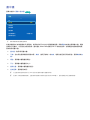 79
79
-
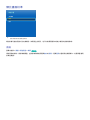 80
80
-
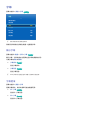 81
81
-
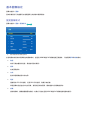 82
82
-
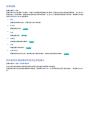 83
83
-
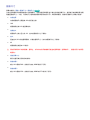 84
84
-
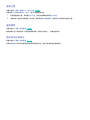 85
85
-
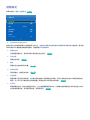 86
86
-
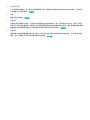 87
87
-
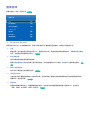 88
88
-
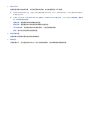 89
89
-
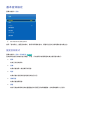 90
90
-
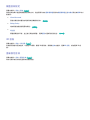 91
91
-
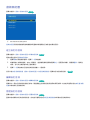 92
92
-
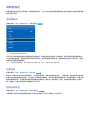 93
93
-
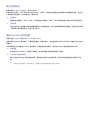 94
94
-
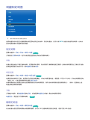 95
95
-
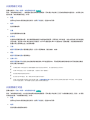 96
96
-
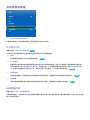 97
97
-
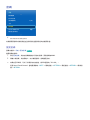 98
98
-
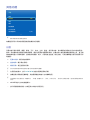 99
99
-
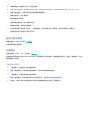 100
100
-
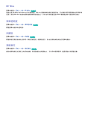 101
101
-
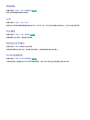 102
102
-
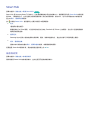 103
103
-
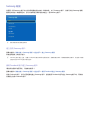 104
104
-
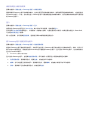 105
105
-
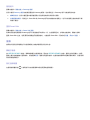 106
106
-
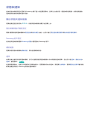 107
107
-
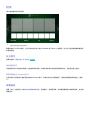 108
108
-
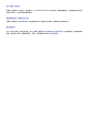 109
109
-
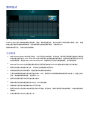 110
110
-
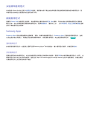 111
111
-
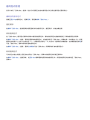 112
112
-
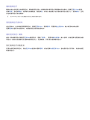 113
113
-
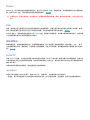 114
114
-
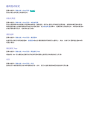 115
115
-
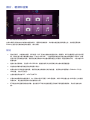 116
116
-
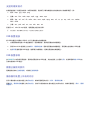 117
117
-
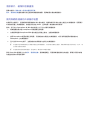 118
118
-
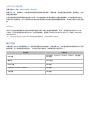 119
119
-
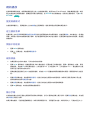 120
120
-
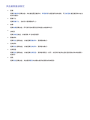 121
121
-
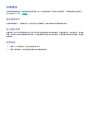 122
122
-
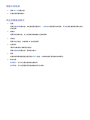 123
123
-
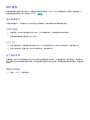 124
124
-
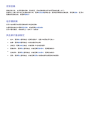 125
125
-
 126
126
-
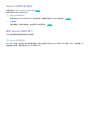 127
127
-
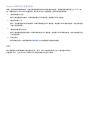 128
128
-
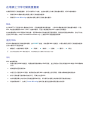 129
129
-
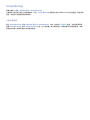 130
130
-
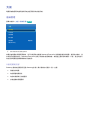 131
131
-
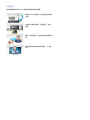 132
132
-
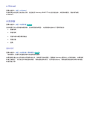 133
133
-
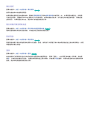 134
134
-
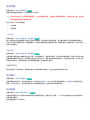 135
135
-
 136
136
-
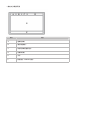 137
137
-
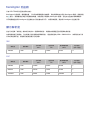 138
138
-
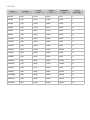 139
139
-
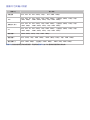 140
140
-
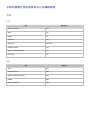 141
141
-
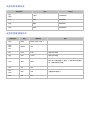 142
142
-
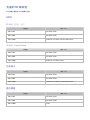 143
143
-
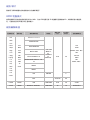 144
144
-
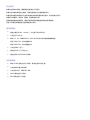 145
145
-
 146
146
-
 147
147
-
 148
148
-
 149
149
-
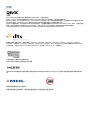 150
150
-
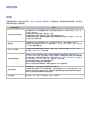 151
151
-
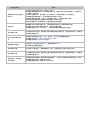 152
152
-
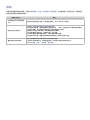 153
153
-
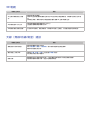 154
154
-
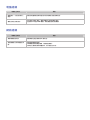 155
155
-
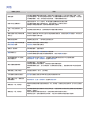 156
156
-
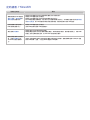 157
157
-
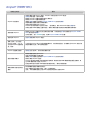 158
158
-
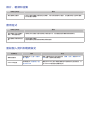 159
159
-
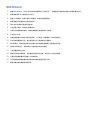 160
160
-
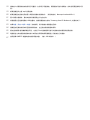 161
161